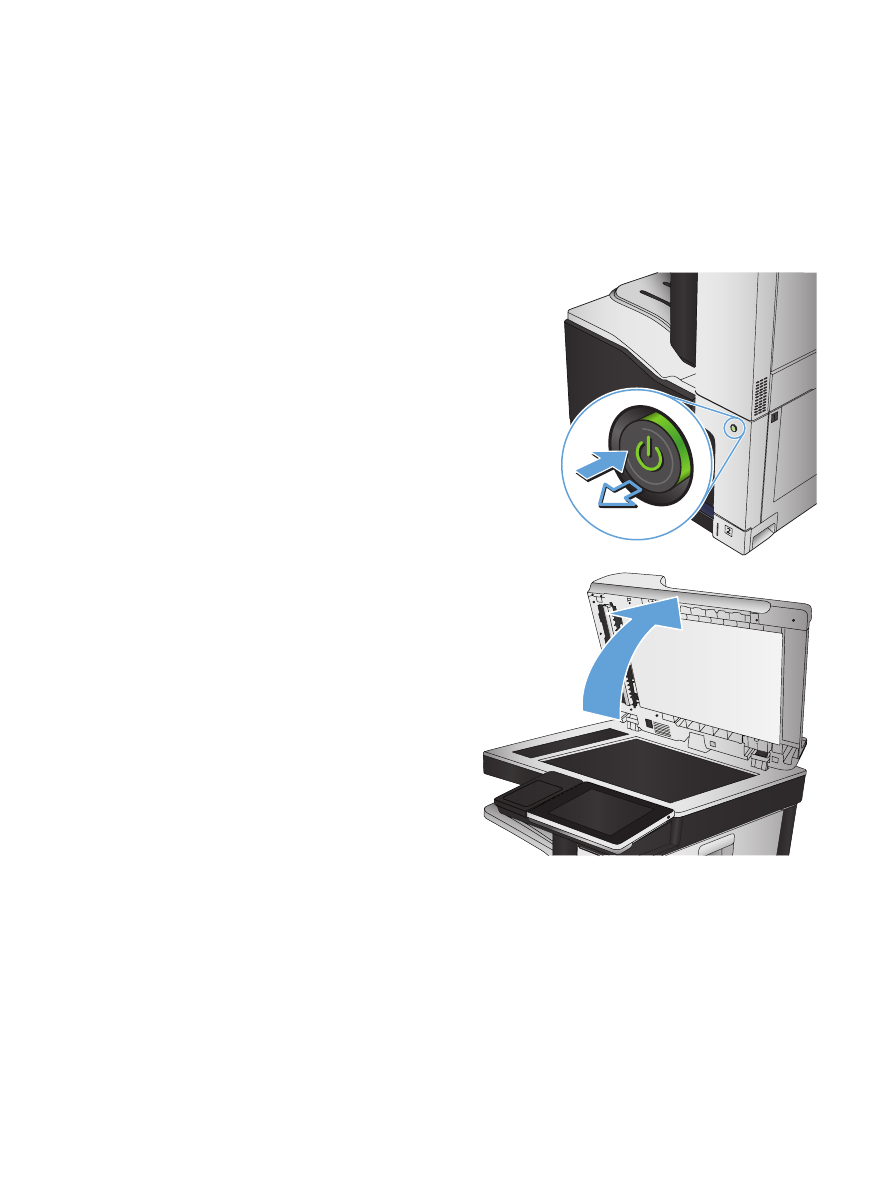
スキャナ ガラスにごみや汚れがないか検査する
長い間に、スキャナのガラス板やプラスチック製の白い裏張り部分に細かいごみがたまり、性能が劣
化する場合があります。 次の手順に従って、スキャナのガラス板とプラスチック製の白い裏張り部
分をクリーニングしてください。
1.
プリンタの電源ボタンをオフにして、コンセ
ントから電源ケーブルを外します。
2.
スキャナ カバーを開きます。 スキャナ ガ
ラスに関するコピーの問題が発生している用
紙を位置調整して、ごみや汚れの位置を確認
します。
272
第
10 章 問題の解決
JAWW
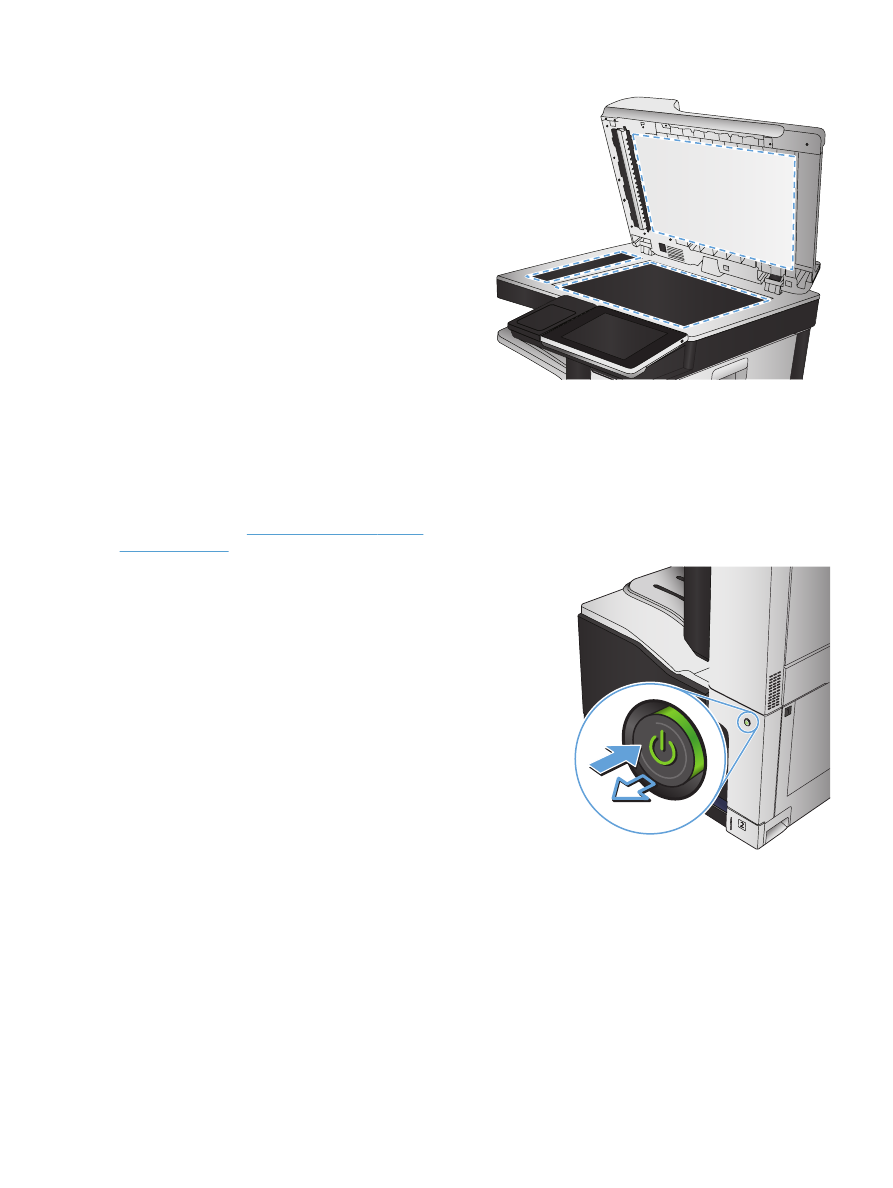
3.
メインのスキャナ ガラス、文書フィーダのガ
ラス
(スキャナの左側にある小さいガラス ス
トリップ
)、およびスポンジ状の白い裏張り部
分をクリーニングします。 研磨作用のない
ガラス クリーナで湿らせた柔らかい布また
はスポンジを使用してください。 しみを防
ぐには、セーム革またはセルロース スポンジ
でガラスと白いプラスチックの裏板を拭きま
す。
注意:
プリンタのどの部分にも研摩材、ア
セトン、ベンゼン、アンモニア、エチルアル
コール、および四塩化炭素は使用しないでく
ださい。これらは、プリンタを損傷するおそ
れがあります。また、ガラス板やプラテンに
は液体を直接かけないでください。液体が漏
れてプリンタを損傷するおそれがあります。
注記:
文書フィーダを使用すると、読み取
った文書が筋状に汚れる問題が発生している
場合は、スキャナの左側にある小さいガラス
ストリップをクリーニングしてください。
注記:
読み取った文書が筋状に汚れる原因
となる細かいごみを見つけてクリーニングす
る方法の実際については、次の英語のビデオ
をご覧ください。
www.youtube.com/watch?
v=CGn7FJvH8sE
4.
電源ケーブルをコンセントに接続し、電源ボ
タンを押し、プリンタの電源を入れます。
JAWW
コピー品質の改善
273